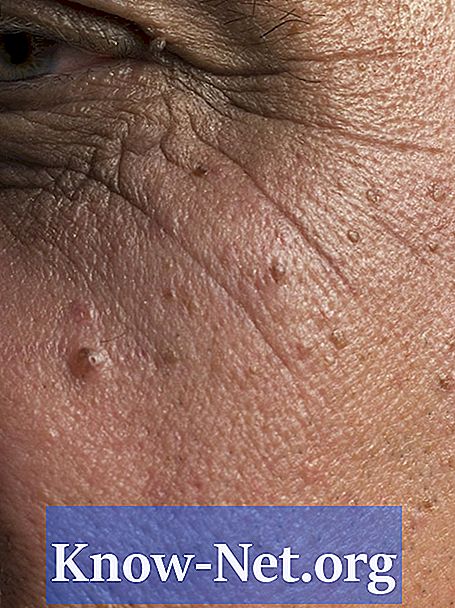![Macで削除または保存されていないWord文書を復元する方法[2021]](https://i.ytimg.com/vi/5EGy95umhFk/hqdefault.jpg)
コンテンツ
Microsoft Wordは、ファイルのバージョンを時々自動的に保存することができます。コンピュータが突然シャットダウンしても、保存されていないファイルには前回の保存以降のデータが表示されます。自動バックアップオプションを有効にすると、10分ごとなど、ファイルを保存する頻度を選択できます。たとえば、コンピュータがシャットダウンする前に22分間ドキュメントを処理した場合、プログラムは2つのバージョンを保存し、約2分間のデータ入力を失いました。
説明書

-
Wordでファイルを開きます。
-
コマンド範囲の下の[ファイル]タブをクリックします。基本的なコマンドの一覧が表示されます。
-
[オプション]ボタンをクリックするとダイアログボックスが表示されます。
-
[保存]をクリックしてください。このリンクは左ペインに表示されます。ダイアログウィンドウが表示されます。
-
クリックして "自動回復でX分ごとに保存する"ボックスを選択します。このオプションは[ドキュメントの保存]セクションに表示されます。
-
時間間隔を指定するには、10などの分数を入力します。
-
[保存せずに閉じると最後に保存したバージョンを保存する]ボックスをオンにします。
-
[OK]をクリックしてください。
自動保存オプションをオンにする
-
Wordを開きます。保存されていないWordファイルは、左側の[ドキュメントの回復]作業ウィンドウで開くことがあります。 [利用可能なファイル]テキストボックスに1〜3つのバージョンのファイルが表示されます。
-
[利用可能なファイル]リストでバージョンをクリックします。このボックスには、開く、保存、削除の3つのコマンドが表示されます。
-
選択したバージョンに適したコマンドをクリックしてください。ファイルを確認して作業を続けるには、[開く]をクリックします。 [名前を付けて保存]をクリックしてファイル名を作成し、[削除]をクリックしてファイルを削除します。
-
変更を保存してください。
Document Recoveryパネルへのアクセス
どうやって
- ファイルを頻繁に保存してください。保存するには "Ctrl + S"を押してください。
- 自動保存機能を有効にするには、[自動バックアップ]オプションを有効にする必要があります。